Hướng dẫn chi tiết cách thêm Shazam vào Trung tâm kiểm soát trên iPhone
Nội dung bài viết
Shazam không chỉ giúp nhận diện bài hát mà còn có thể xác định phim, quảng cáo và chương trình truyền hình thông qua một đoạn âm thanh ngắn. Người dùng iPhone giờ đây có thể thêm nút Shazam vào Trung tâm điều khiển để nhanh chóng nhận diện các bản nhạc yêu thích.

Cách truy cập Trung tâm điều khiển trên iPhone
Trung tâm điều khiển iPhone được thiết kế tối ưu, mang đến sự tiện lợi khi truy cập nhanh các ứng dụng và dịch vụ thường dùng. Từ việc bật/tắt Wi-Fi, dữ liệu di động, Bluetooth, điều chỉnh âm lượng, chụp ảnh đến kích hoạt đèn pin, mọi thao tác đều trở nên dễ dàng và nhanh chóng.
Cách truy cập Trung tâm điều khiển sẽ thay đổi tùy thuộc vào thiết bị iPhone của bạn, mang đến trải nghiệm tối ưu cho từng dòng máy.
- iPhone X trở lên: Vuốt nhẹ từ góc trên cùng bên phải màn hình để mở Trung tâm điều khiển.
- iPhone 8 trở về trước và iPhone SE (thế hệ thứ 2): Vuốt lên từ cạnh dưới màn hình để truy cập nhanh.
Mặc dù Shazam đã được tích hợp vào các phiên bản iOS gần đây, nhưng nó không tự động xuất hiện trong Trung tâm điều khiển. Bạn cần kích hoạt thủ công để sử dụng tiện ích này.
Hướng dẫn thêm nút Shazam vào Trung tâm điều khiển, giúp bạn nhận diện âm nhạc và hơn thế nữa một cách nhanh chóng và tiện lợi.
Từ phiên bản iOS 11 trở đi, bạn có thể tùy chỉnh Trung tâm điều khiển theo ý thích. Bài viết này sẽ hướng dẫn bạn cách thêm phím tắt Shazam một cách chi tiết và dễ hiểu.
Bước 1: Mở ứng dụng “Cài đặt” trên iPhone của bạn để bắt đầu quá trình tùy chỉnh.
Bước 2: Chọn mục “Trung tâm điều khiển” trong danh sách cài đặt để tiếp tục.
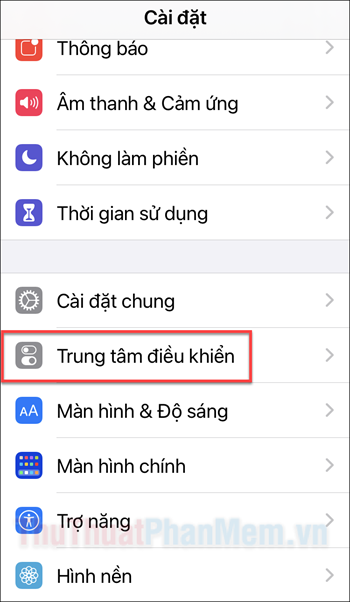
Bước 3: Tìm tùy chọn “Nhận diện nhạc” và nhấn vào biểu tượng dấu cộng để thêm Shazam vào Trung tâm điều khiển.
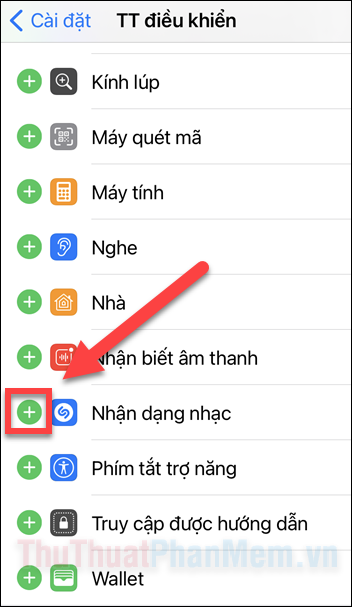
Bước 4: Sau khi thêm, “Nhận diện nhạc” sẽ xuất hiện trong mục “Điều khiển được bao gồm” và nằm ở vị trí cuối cùng. Bạn có thể nhấn giữ biểu tượng ba gạch để kéo và sắp xếp lại vị trí theo ý muốn.
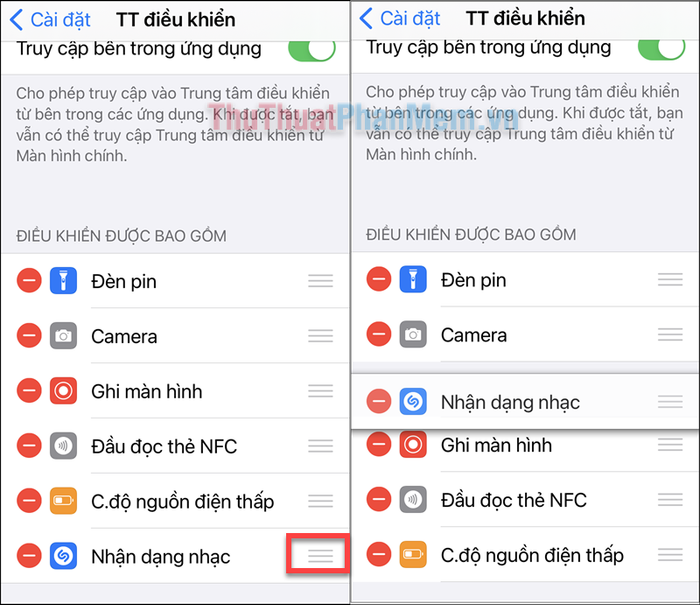
Shazam sẽ hiển thị trên Trung tâm điều khiển sau khi được thêm. Để sử dụng, bạn chỉ cần mở Trung tâm điều khiển và chạm vào biểu tượng Shazam để bắt đầu nhận diện bài hát.
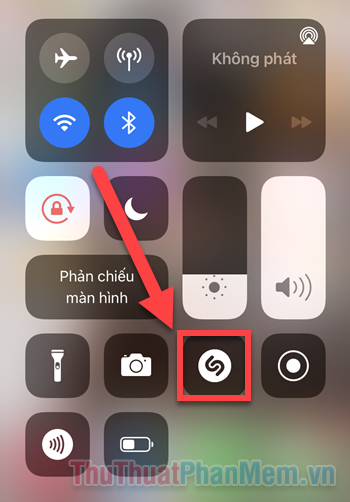
Shazam sẽ tự động “lắng nghe” và hiển thị kết quả dưới dạng thông báo. Nhấn vào thông báo để xem chi tiết về bài hát, nghệ sĩ và các thông tin liên quan.
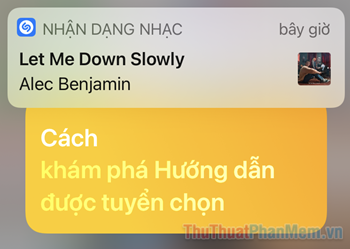
Như vậy, việc thêm nút Shazam vào Trung tâm điều khiển iPhone thật đơn giản và tiện lợi. Đây là cách nhanh nhất để bạn không bao giờ bỏ lỡ những bản nhạc yêu thích trong cuộc sống hàng ngày.
Có thể bạn quan tâm

7 quán gỏi cuốn hấp dẫn nhất tại Quận Gò Vấp, TP. HCM

Top 10 Địa chỉ ăn vặt nổi tiếng tại Quận Long Biên, Hà Nội

Khám phá 17 đặc sản U Minh hấp dẫn, những món quà tuyệt vời không thể thiếu trong hành trình du lịch của mỗi du khách.

Top 6 Nhà hàng hút khách không thể bỏ lỡ tại Vincom Center Đồng Khởi, TP. HCM

Hướng dẫn cách chế biến món gỏi bưởi tôm thịt giòn rụm, với vị chua ngọt hòa quyện đầy quyến rũ, tạo nên một món ăn hấp dẫn mà ai cũng phải mê mẩn.


